windows10安装中文输入法 win10系统添加已安装的输入法教程
更新时间:2024-05-15 15:37:57作者:big100
Windows10系统是目前广泛使用的操作系统之一,其强大的功能和用户友好的界面备受好评,其中安装中文输入法是许多用户首要的需求之一。在Win10系统中添加已安装的输入法可以帮助用户更方便地进行中文输入,提高工作效率。接下来我们将详细介绍如何在Windows10系统中安装中文输入法并添加已安装的输入法。
操作方法:
1.在“此电脑”窗口中,点击工具面板上的【打开设置】。
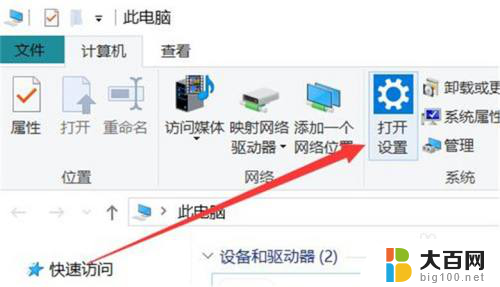
2.在“Windows 设置”管理窗口中,找到并点击【时间和语言】打开。
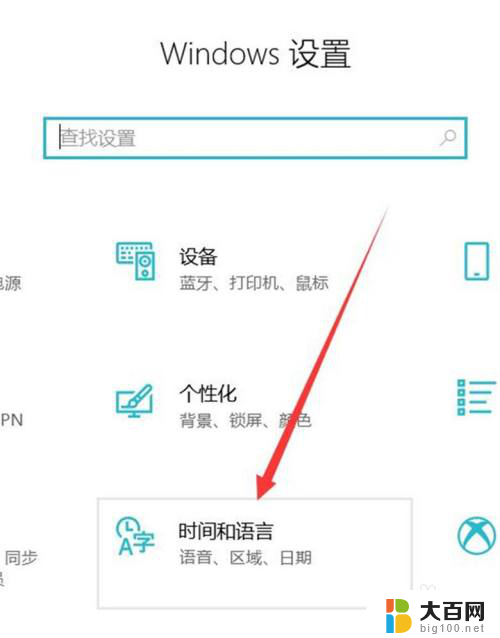
3.在“时间和语言”设置窗口中,点击左侧的【语言】打开。
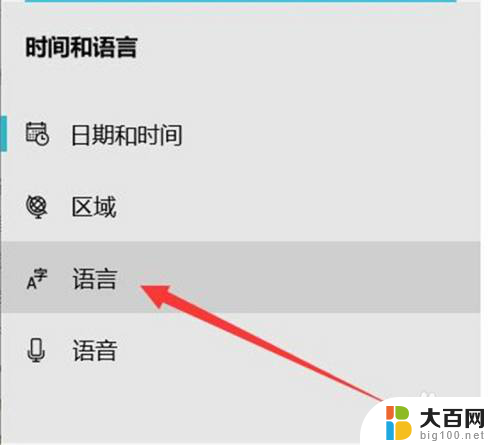
4.在“语言”设置窗口中,点击【中文(中华人民共和国)】选项打开。
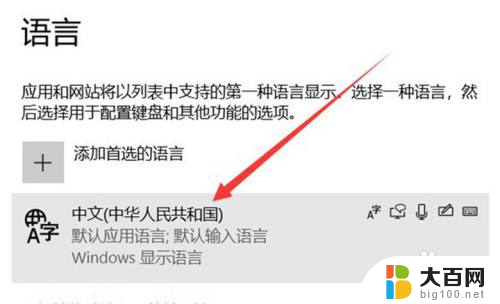
5.在“中文(中华人民共和国)”展开板块中,点击【选项】打开。
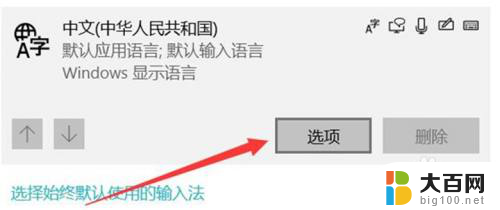
6.在“选项”弹出窗口中,点击“键盘”板块下的【添加键盘】打开。
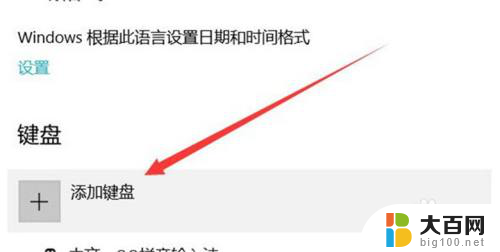
7.在“添加键盘”弹出下拉框中,点击一个输入法完成。
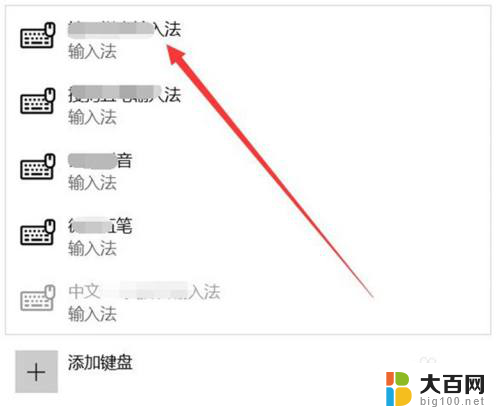
以上就是安装Windows 10中文输入法的全部内容,如果您遇到相同的问题,可以参考本文中介绍的步骤来进行修复,希望这对您有所帮助。
windows10安装中文输入法 win10系统添加已安装的输入法教程相关教程
- win10添加微软五笔输入法 Win10系统如何在输入法中添加微软五笔
- 双系统安装教程win7 win7/win10双系统如何安装方法步骤
- win10安装2000数据库教程 win10系统环境下安装SQL2000教程
- windows10输入法只能打英文 win10输入法只能输入英文怎么办
- win10系统安装office2010出错 windows10系统下office 2010安装问题解决方法
- cad2018破解版安装教程图解 AutoCAD2018中文版安装图文教程
- win10设置音频线路输入 Windows10声音输入设备设置教程
- 系统之家win11重装完要账号密码 Win11系统安装完成后要求输入密码怎么处理
- win10如何去除输入法 Win10删除自带输入法教程
- windows10玩游戏时输入法 win10玩游戏时怎么关掉输入法
- 国产CPU厂商的未来较量:谁将主宰中国处理器市场?
- 显卡怎么设置才能提升游戏性能与画质:详细教程
- AMD,生产力的王者,到底选Intel还是AMD?心中已有答案
- 卸载NVIDIA驱动后会出现哪些问题和影响?解析及解决方案
- Windows的正确发音及其读音技巧解析:如何准确地发音Windows?
- 微软总裁:没去过中国的人,会误认为中国技术落后,实际情况是如何?
微软资讯推荐
- 1 显卡怎么设置才能提升游戏性能与画质:详细教程
- 2 ChatGPT桌面版:支持拍照识别和语音交流,微软Windows应用登陆
- 3 微软CEO称别做井底之蛙,中国科技不落后西方使人惊讶
- 4 如何全面评估显卡配置的性能与适用性?快速了解显卡性能评估方法
- 5 AMD宣布全球裁员4%!如何影响公司未来业务发展?
- 6 Windows 11:好用与否的深度探讨,值得升级吗?
- 7 Windows 11新功能曝光:引入PC能耗图表更直观,帮助用户更好地监控电脑能耗
- 8 2024年双十一七彩虹显卡选购攻略:光追DLSS加持,畅玩黑悟空
- 9 NVIDIA招聘EMC工程师,共同推动未来技术发展
- 10 Intel还是AMD游戏玩家怎么选 我来教你双11怎么选CPU:如何在双11选购适合游戏的处理器
win10系统推荐
系统教程推荐
- 1 win11文件批给所有权限 Win11共享文件夹操作详解
- 2 怎么清理win11更新文件 Win11清理Windows更新文件的实用技巧
- 3 win11内核隔离没有了 Win11 24H2版内存隔离功能怎么启用
- 4 win11浏览器不显示部分图片 Win11 24H2升级后图片无法打开怎么办
- 5 win11计算机如何添加常用文件夹 Win11文件夹共享的详细指南
- 6 win11管理应用权限 Win11/10以管理员身份运行程序的方法
- 7 win11文件夹内打开图片无预留 Win11 24H2升级后图片无法打开怎么办
- 8 win11访问另外一台电脑的共享文件夹 Win11轻松分享文件的方法
- 9 win11如何把通知关闭栏取消 win11右下角消息栏关闭步骤
- 10 win11安装更新0x800f081f Win11 23H2更新遇到错误代码0x800f081f怎么处理